Excel2010怎么做组合图 操作方法
时间:2023-02-17 18:08 浏览:221 次
Excel2010是一款功能强大的电脑办公软件。该软件来自微软出品,在编辑excel表格的时候,我们可以制作出很美观的组合图,不过有部分用户不知道怎么操作,下面小编就告诉你。
首先启动excel2010,运行该应用程序,执行文件-打开命令,打开事先准备好的一份工作表。
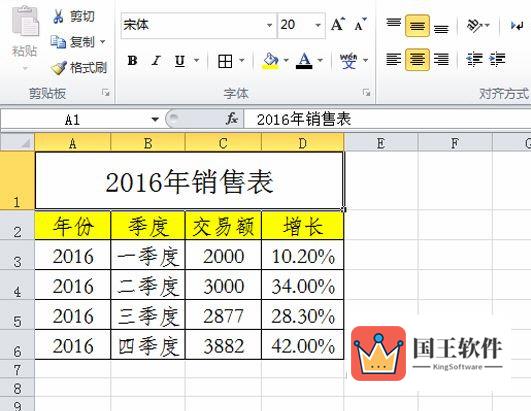
选择数据区域a2:d6,执行插入-柱形图命令,从下拉菜单中选择第一个柱形图,在工作表中建立一个图表。
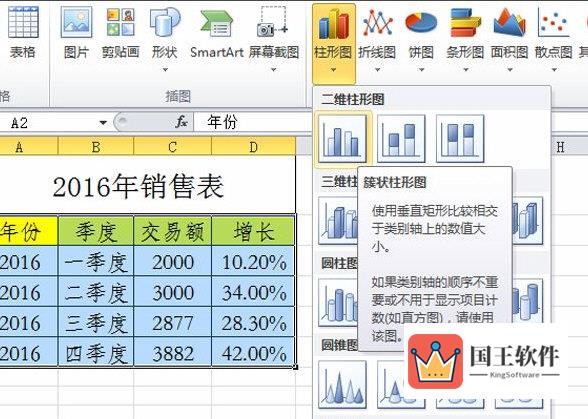
选择图表,在格式菜单中选择增长系列,点击设置所选内容格式按钮,在弹出的对话框中勾选次坐标轴,点击关闭。
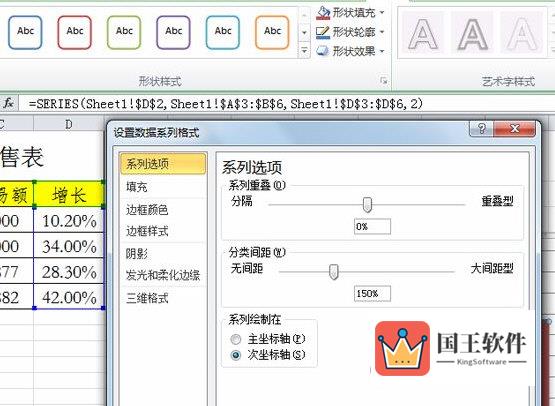
接着点击设计选项卡切换到该选项卡,选择交易额,点击更改图表类型按钮,选择折线图的第四个,点击确定按钮。

接着双击百分比在弹出的设置坐标轴格式中,设置最大值为1,点击关闭按钮,这是柱形图就变短了。
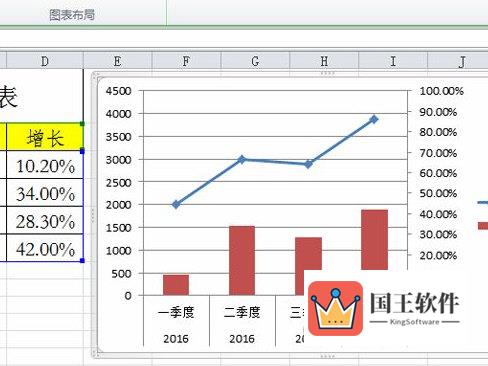
执行插入-形状命令,选择圆形并绘制圆形,设置形状填充为白色,轮廓填充为黄色,再次复制一个将其调小后和大的重合在一起,并执行ctrl+g组合键将他们组合在一起。
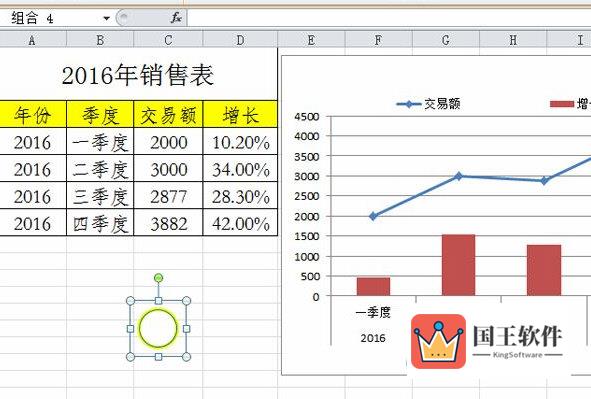
选择圆形执行ctrl+c进行复制,接着选择折线图的拐点后执行ctrl+v进行粘贴操作,这样所有的拐点都被圆形替换掉了。
以上就是小编为大家带来的关于Excel2010做组合图介绍,希望能够对你有一定帮助,有任何问题都可以给小编进行留言。

